iPad: Hoe de SIM-kaart in te voegen of te verwijderen
Leer hoe u toegang krijgt tot de SIM-kaart op de Apple iPad met deze handleiding.

Onze smartphone is een object dat alle informatie bevat die betrekking heeft op ons, hoe we denken, wat we doen, waar we heen gaan, alles. Smartphones bestaan uit een enorme hoeveelheid gegevens, van financieel tot gezondheid tot zoekopdrachten die we doen, apps die we gebruiken en nog veel meer statistieken, waarvan we ons niet bewust zijn.
Dus om al je informatie en gegevens te beschermen, heeft Apple een aantal functies uitgerold in de iOS 12-update. Deze features zijn vooral gericht op veiligheid en privacy van de gebruiker. Laten we eens kijken naar enkele beveiligings- en privacyinstellingen in iOS 12, waarvan u zich misschien niet bewust bent.
1. Maak een sterk web- en app-wachtwoord
iOS 12 wordt geleverd met de mogelijkheid om automatisch een sterk wachtwoord voor applicaties en websites te maken. Het maakt automatisch een supersterk wachtwoord aan, dat u misschien vergeet. Daarom slaat iOS het wachtwoord op in iCloud-sleutelhanger. Hierna, telkens wanneer u een app en website opent op een van de iOS-apparaten, vult de functie Automatisch aanvullen automatisch uw wachtwoord in.
Afbeeldingsbron: fastcompany
Om deze functie te gebruiken, zult u de volgende keer dat u een account aanmaakt op een platform, bij 'Selecteer wachtwoord' kiezen, merken dat iOS automatisch een uniek wachtwoord heeft ingevuld. Om dit wachtwoord te gebruiken, drukt u op de knop 'Use Strong Password'. Daarna wordt dit wachtwoord opgeslagen op iCloud- sleutelhanger.
Lees ook:-
7 Beste dubbele foto-opschoner-apps voor iPhone ... Vind altijd dat uw apparaat te weinig geheugen heeft. Hier zijn enkele dubbele apps voor het opschonen van foto's die u kunnen helpen om ...
2. Automatisch versleutelde berichten verwijderen
Welnu, iOS gebruikt een end-to-end-coderingsmethode, waardoor alleen de gebruiker en de ontvanger het gesprek kunnen lezen, zelfs Apple heeft er geen toegang toe. Maar toch moeten de berichten beveiligd zijn tegen iedereen die er toegang toe heeft. Daarom is er in iOS 12 een functie om versleutelde berichten automatisch te verwijderen , waarbij alle berichten binnen 30 dagen worden verwijderd.
Afbeeldingsbron: fastcompany
Ga naar Instellingen om deze functie in te schakelen. Zoek nu naar Berichten> Berichten bewaren.
Selecteer nu een optie van 30 dagen, 1 jaar of voor altijd om berichten te bewaren. Als u 30 dagen selecteert, worden berichten na 30 dagen automatisch van uw iPhone verwijderd. Standaard is deze ingesteld op voor altijd.
3. Wijzig de zoekmachine voor meer privacy
Zoals we weten is Google de zoekmachine die Apple standaard gebruikt, waarvoor Google veel betaalt aan Apple. Maar nu biedt iOS veiliger en privé zoeken, omdat het nu de DuckDuckGo-zoekmachine aanbiedt, die zich vooral richt op de privacy van de gebruiker.
Afbeeldingsbron: fastcompany
Ga naar 'Instellingen' om de zoekmachine te wijzigen. Selecteer nu Safari> Zoekmachine. Tik op DuckDuckGo om het in te stellen als zoekmachine op je iPhone.
Lees ook:-
10 beste gratis schonere apps voor iPhone en ... Hier zijn iPhone-opschoner-apps van derden waarmee u uw iPhone en iPad kunt schoonmaken. Sommige van deze iPhone...
4. Wis gegevens in noodgevallen
Sommige smartphones bieden als beveiligingsmaatregel een functie voor het vergrendelen van de telefoon, waarbij als u drie keer achter elkaar een onjuist wachtwoord invoert, uw telefoon de komende minuten wordt vergrendeld. Terwijl iOS aan de andere kant, na ononderbroken 10 onjuiste pogingen, automatisch al uw gegevens wist, zodat niemand anders toegang tot die gegevens zou hebben. Deze functie is erg handig voor gegevensbescherming.
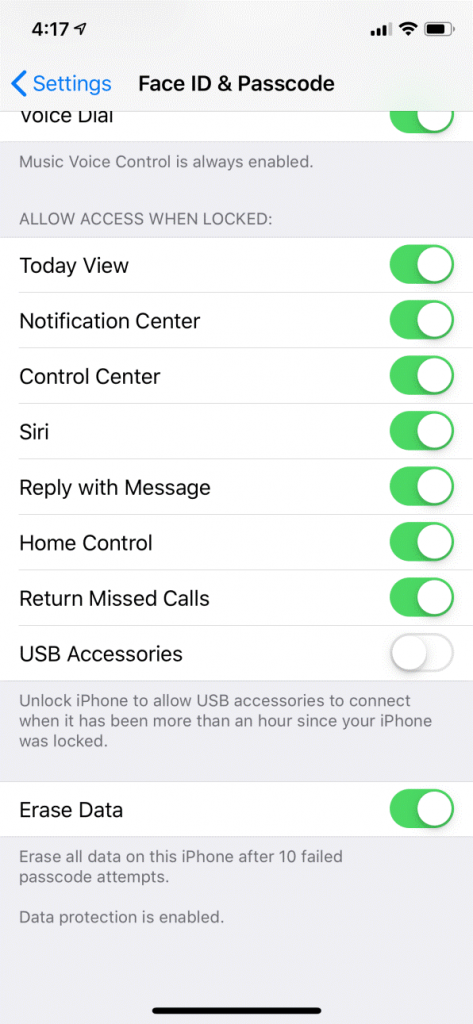
Afbeeldingsbron: fastcompany
Ga naar 'Instellingen' om deze functie op de iPhone in te schakelen. Selecteer nu 'Face ID & Passcode', waar u onderaan het scherm een optie vindt met de titel 'Gegevens wissen'. Schuif de balk om deze functie in te schakelen.
Dit was alles mensen! Dit zijn enkele van de privacy- en beveiligingsinstellingen waarvan u misschien niet op de hoogte bent. Deze instellingen zijn erg handig om uw gegevens te beschermen en te beveiligen tegen misbruik. Zorg ervoor dat u elke stap correct volgt, anders kan dit van invloed zijn op de standaardinstellingen van uw apparaat.
Als je dit nuttig vond, laat het ons dan weten. U kunt uw feedback ook achterlaten in de opmerkingen hieronder.
Leer hoe u toegang krijgt tot de SIM-kaart op de Apple iPad met deze handleiding.
In deze post behandelen we hoe je een probleem oplost waarbij kaartnavigatie en GPS-functies niet goed werken op de Apple iPhone.
Leer hoe je meerdere applicaties tegelijk van je iPhone kunt verwijderen met deze tutorial. Ontdek handige methoden en tips voor het beheren van je app-opslag.
Leer hoe u Siri-app-suggesties op uw Apple iPhone en iPad kunt verwijderen om een betere gebruikerservaring te krijgen.
Vraagt u zich af waar al uw contacten op uw iPhone zijn gebleven? Hier zijn 5 gegarandeerde manieren om verwijderde contacten op uw iPhone te herstellen.
Ontdek hoe u het meeste uit Google Agenda kunt halen. Hier leest u hoe u Google Agenda op uw iPhone kunt gebruiken, delen en nog veel meer kunt doen.
Om uw onlangs bezochte plaatsen bij te houden, leest u hoe u uw locatiegeschiedenis op iPhone, iPad en Mac kunt controleren.
Wilt u een foto of video op uw iPhone of iPad hernoemen? Hier zijn een paar verschillende manieren om dat snel en efficiënt te doen.
Heeft u bepaalde contacten die u vaak gebruikt? Hier ziet u hoe u contacten kunt toevoegen aan of verwijderen uit uw favorieten op uw iPhone.
Loopt de batterij van uw iPhone leeg tijdens het opladen? Hier zijn enkele eenvoudige maar effectieve oplossingen om te voorkomen dat de batterij van de iPhone leegloopt terwijl u oplaadt.







